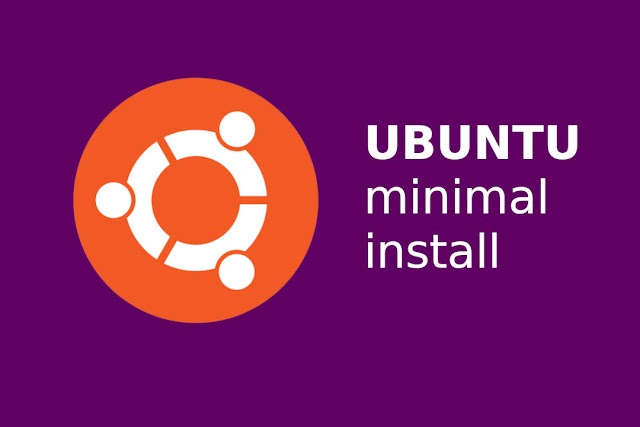Belajar Cara Upgrade dan Downgrade Kernel Linux di Debian dengan Benar
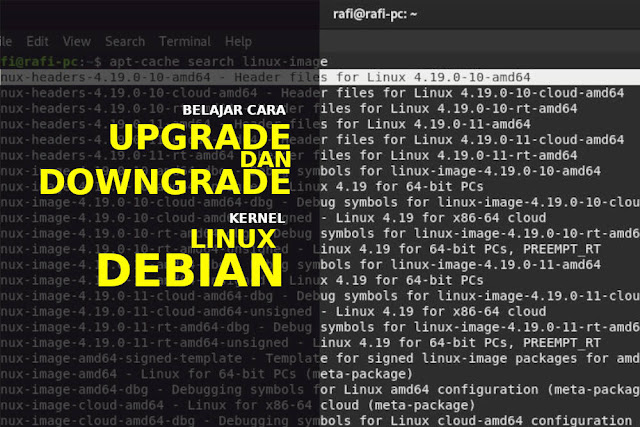
mrfdn - Melakukan upgrade dan downgrade kernel linux itu tidak boleh sembarangan. Jika asal upgrade terkadang kita mengalami hal-hal yang tidak diinginkan.
Misalnya komputer gagal boot, atau ada software yang tidak tidak bisa berjalan dengan sempurna karena tidak kompatibel dengan versi kernel terbaru.
Setelah saya install distro Linux Debian 10 di laptop saya, saya tertarik untuk melakukan upgrade kernel karena kernel bawaan yang terdapat adalah versi 4.19.
Pikir saya adalah dengan mendapatkan kernel terbaru, saya akan mendapatkan fitur linux yang lebih baik.
Upgrade kernel di Debian berbeda dengan cara upgrade kernel di Ubuntu yang sudah saya lakukan beberapa waktu lalu.
Proses upgrade nya pun bisa dibilang cukup mudah untuk dilakukan.
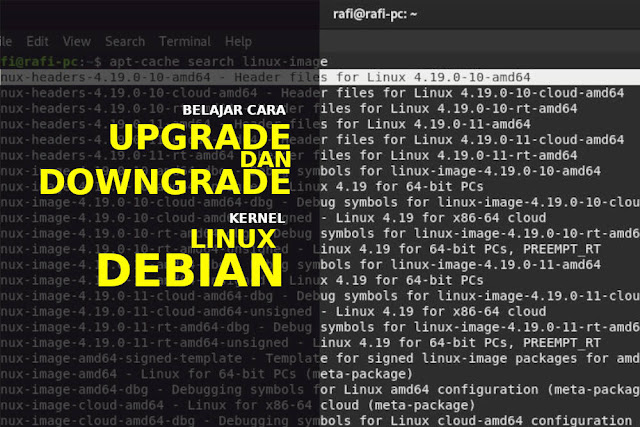
Cara upgrade kernel linux pada distro Debian linux
Masuk ke terminal
Ketik sudo nano /etc/apt/sources.list
Masukkan deb http://deb.debian.org/debian buster-backports main contrib non-free pada baris paling akhir lalu save dengan CTRL+O » Enter » CTRL+X
Kembali ke terminal ketik sudo apt-get update
Akan terdapat pilihan untuk upgrade. Silahkan lakukan perintah upgrade ke versi 5.7 Backports (BPO) - Padahal saya maunya kernel 5.8 tuh.
Restart komputer. Setelah itu buka terminal dan ketik uname -a untuk melihat versi kernel terbaru yang sudah diinstall.
Cara downgrade kernel linux di Debian distro
Karena suatu hal yaitu software Virtualbox versi 6 tidak kompatible dengan debian 10, maka saya memutuskan untuk kembali mengunakan versi standart saja.
Disini saya menggunakan cara downgrade tanpa melakukan compile yang ribet itu.
Caranya sebagai berikut ::
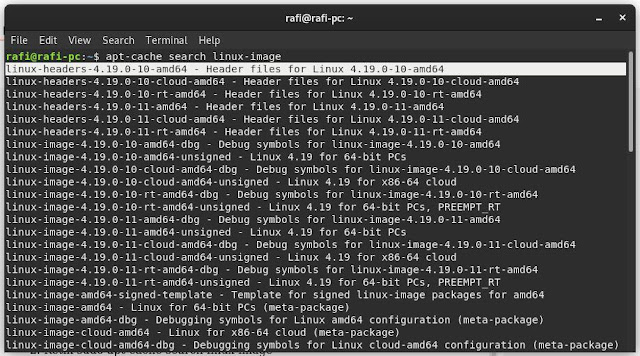
Tutorial cara downgrade kernel linux debian
Buka terminal linux
Ketik sudo apt-cache search linux-image
Lihat list yang ada, perhatikan versi terakhir dengan embel-embel Linux Image dan Headers.
Ketik sudo apt install linux-image-versiLinuxYangKamuInginkanYangTersediaPadaList contoh disini saya memilih versi kernel terakhir yang tersedia yaitu sudo apt install linux-image-4.19.0-10-amd64-dbg linux-headers-4.19.0-10-amd64
Tunggu prosesnya sampai selesai dan pastikan koneksi internet anda lancar.
Restart komputer untuk melihat hasilnya.
Buka terminal dan ketik uname -a untuk melihat versi kernel yang sedang terpasang.
Referensi :: Debian
Efek setelah melakukan downgrade dengan cara ini adalah ukuran disk space disk menjadi bertambah, karena kernel lama tidak terhapus.
Saya belum tahu cara menghapus versi kernel lamanya.
Jika anda tahu caranya, coba beri tahu saya di kolom komentar di bawah ya.
Kesimpulan
Demikian cara melakukan upgrade dan downgrade kernel linux di distro debian 10 terbaru.
Saran saya jika anda menggunakan Debian untuk sistem komputer yang ingin dilakukan dalam waktu yang lama, mending jangan melakukan hal yang macam-macam deh.
Cukup gunakan versi bawaan debian saja, karena debian terkenal dengan sistemnya yang stabil.
Melakukan upgrade kernel di sini terlalu beresiko untuk dilakukan.
Semoga bermanfaat. :)

Rafi
- 15 year+ of Linux user.
- 5 years+ blogger and web developer.
Jika artikel yang dibuatnya ternyata bermanfaat, support dengan cara
Trakteer Kasih JajanRelated

Linux Terbaik untuk Programmer: Pengalaman, Kesalahan, dan Rekomendasi Berdasarkan Pengalaman Pribadi
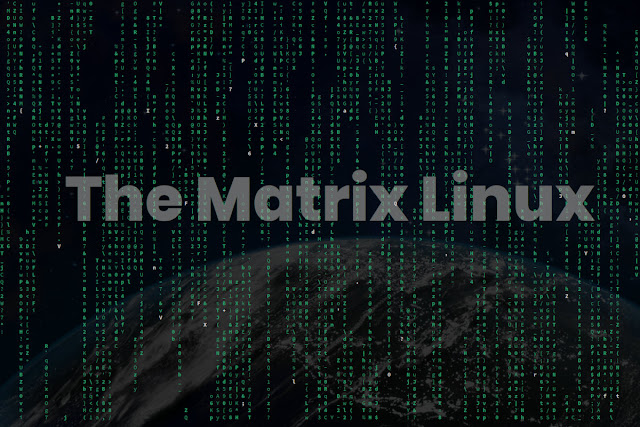
Cara Menampilkan Tulisan The Matrix di Terminal Linux
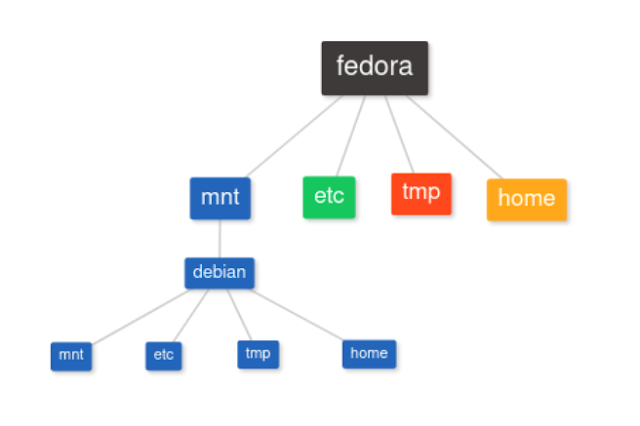
Cara Menjalankan Distro di Atas Distro dengan Systemd-nspawn / Chroot